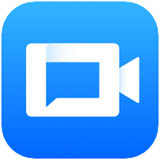
华为云会议
v9.10.6官方正式版- 软件大小:178.6 MB
- 软件语言:简体中文
- 更新时间:2024-01-11
- 软件类型:国产软件 / 办公软件
- 运行环境:winall/win7/win10/win11
- 软件授权:免费软件
- 官方主页:https://www.xiazai8.com
- 软件等级 :
- 软件厂商:暂无
- 介绍说明
- 下载地址
- 精品推荐
- 相关软件
- 网友评论
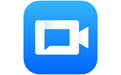 华为云会议支持手机、电脑、平板、华为视讯终端、智慧大屏、第三方会议终端等全系列智能协作终端接入,为客户提供全场景覆盖、简单易用、快速部署、软硬一体的端云协同视频会议解决方案。
华为云会议支持手机、电脑、平板、华为视讯终端、智慧大屏、第三方会议终端等全系列智能协作终端接入,为客户提供全场景覆盖、简单易用、快速部署、软硬一体的端云协同视频会议解决方案。
华为云会议是“云端”协同的会议解决方案,全平台接入,全球覆盖,提供高清、稳定、安全、高效的极简会议体验。
软件功能:
1、云会议
为个人和企业提供远程会议能力,支持办公会议、行政会议等全场景会议
高清音视频,4K视频&4K共享
高效协作,屏幕共享&双向标注
简单易用,多种会议组织方式,一键入会
安全可靠, 入会范围控制/水印/防截屏等全方位安全保障
2、网络研讨会
迅速轻松地向大量参会者传递信息,全员大会和线上营销活动首选
会议+直播融合,主持人、嘉宾、观众三种角色
5000方接入,超大容量
实时互动,观众和嘉宾角色切换
专业会控,会前等待,中场休息等
3、智能会议室
支持各类智能协作大屏和传统SIP、H.323硬件终端接入,提供简单高效的会议室开会体验
视频会议,高清流畅,简单易用
电子白板,35ms超低时延智能书写
无线投屏,手机/PC无线投屏到大屏,反向控制
全球窗,欢迎界面定制
4、开放平台
支持客户端SDK和服务端RestFul接口开放,各类协同办公和行业应用集成
手机/PC/WEB/小程序/国产OS等全平台开放
会管/会控/通讯录/音视频等全能力开放
UI SDK 简单易集成,最快1周完成应用集成上线
Native SDK 开放,界面灵活定制
5、会议专业服务
提供运营专家、集成开发支持专家、会议保障专家等全方位专家支持服务
远程会议保障服务
现场会议保障服务
会议运营支持服务
集成开发支持服务
6、媒体下沉
支持媒体服务下沉部署到客户机房,安全、成本和易用性的最佳平衡方案
安全,通讯录/音视频流/录制等核心数据不上云
可靠,和大云断网后会议不中断
轻量,2个防火墙端口互通
混合调度,云上弹性,云上逃生
华为云会议软件特色
全平台极简接入&开放
电脑/手机/浏览器/小程序/国产系统接入
UI SDK开放,1周内可集成到企业应用
云端结合,专业会管会控
华为/思科/宝利通等SIP&H.323终端接入
IdeaHub等主流大屏接入,原生云会议
30+年音视频技术积累,全球覆盖
1000+会议专利,80%抗网损,4K高清
全球3000+节点170+国家高清流畅接入
安全可靠,混合部署
200+场国家级重大会议保障
媒体下沉部署,数据不出企业
其他特色:
1.云端一体,全场景、全平台覆盖接入
电脑/手机/浏览器/微信小程序/电话/KOS/UOS/鸿蒙等一键入会
华为/思科/宝利通等SIP&H.323终端接入,稳定高清
IdeaHub/Maxhub/海信/TCL/华为智慧屏电视等主流大屏接入,原生云会议,高效协作
2.安全可靠,重要会议用华为
安全会议模式:防截屏/仅被邀人员入会/外部用户禁止观看共享等
媒体下沉部署,通讯录/音视频/录制/字幕纪要等核心数据不出企业
会议故障后1分钟内重建,200+场国家级重大会议保障,100%成功
3.高清音视频,全球稳定流畅接入
高清:4K视频;4K屏幕共享;48K高保真语音
智能:虚拟背景;AI消除300+种环境噪音;声纹降噪
全球覆盖:3000+节点;时延<200ms;抗80%网络丢包
4.专业会管会控,普通办公会议简单高效,行政大会安全有序
场外会控助手:点名/轮询/39种多画面布局/画面优先排序/自定义背景/每终端独立多画面等
会管:周期会议/会议模板/会议通知/会议QoS质量/历史会议/自动会议纪要,简单易用
会议功能完备:录制/聊天/联席主持人/分组讨论/等候室/同声传译/实时字幕等
华为云会议安装步骤
1、在本站下载最新安装包,按提示安装
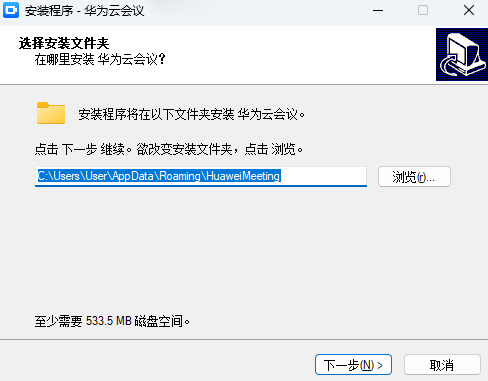
2、安装进行中,完成即可使用
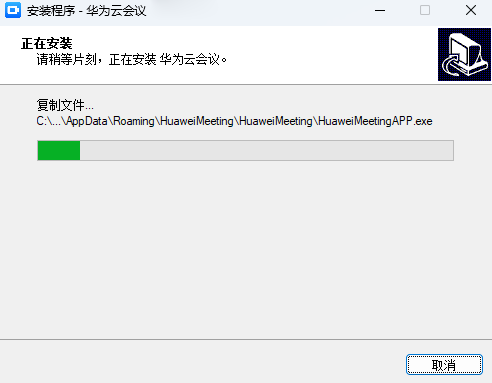
FAQ
客户端如何设置多画面?
PC/手机客户端属于多流终端,多画面显示为终端自身的能力,无需设置。
PC端可在会议画面的右上角切换画面显示模式(包括演讲者模式、画中画模式和画廊模式)。
云会议支持跨企业沟通吗?
支持。
对方企业购买了华为云会议
创建会议/会议中添加与会人时,添加合作企业的软终端电话/硬终端电话/移动电话即可。
如何查看自己的软终端电话:
PC端:单击左上角的头像,选择“个人信息 > 终端号”。
移动端:选择“我的”,单击头像,查看“软终端号”。
如何查看硬终端电话:
企业管理员在“华为云会议管理平台”上添加硬终端后会记录硬终端的号码,可联系管理员获取。
如果知道该硬终端的名称,可以登录客户端,在企业联系人下搜索,查看硬终端号码。
对方企业没有购买华为云会议
免帐号入会
创建会议后,发送会议ID、来宾密码给合作企业,对方下载客户端后免登录,使用会议ID和密码入会。
电话外呼
创建会议/会议中添加与会人时,添加合作企业联系人的电话,则该联系人收到电话来电,接听即可。
PC端还可以在拨号盘界面直接拨打联系人电话。
如何在会中邀请参会人?
PC端:主持人入会后可单击“邀请”打开弹窗,选择需要邀请的用户,单击“确定”进行呼叫。
会控助手:使用会议ID和主持人密码进入会控助手页面,单击“添加与会者”打开弹窗,选择需要添加的与会者,单击“确定”进行呼叫。
下载地址
- Pc版






















网友评论